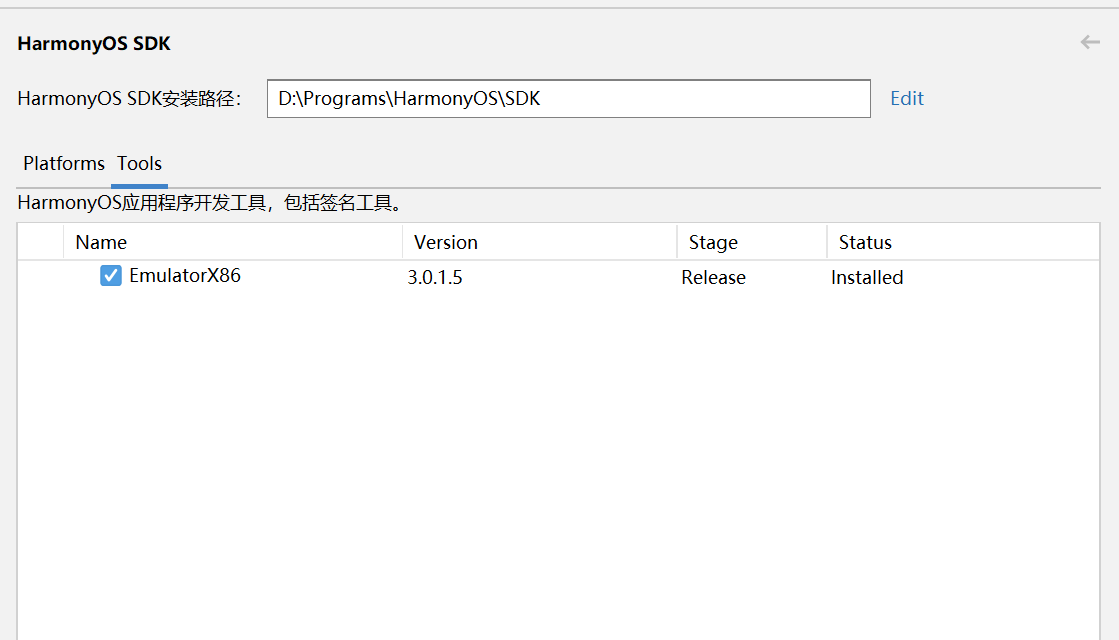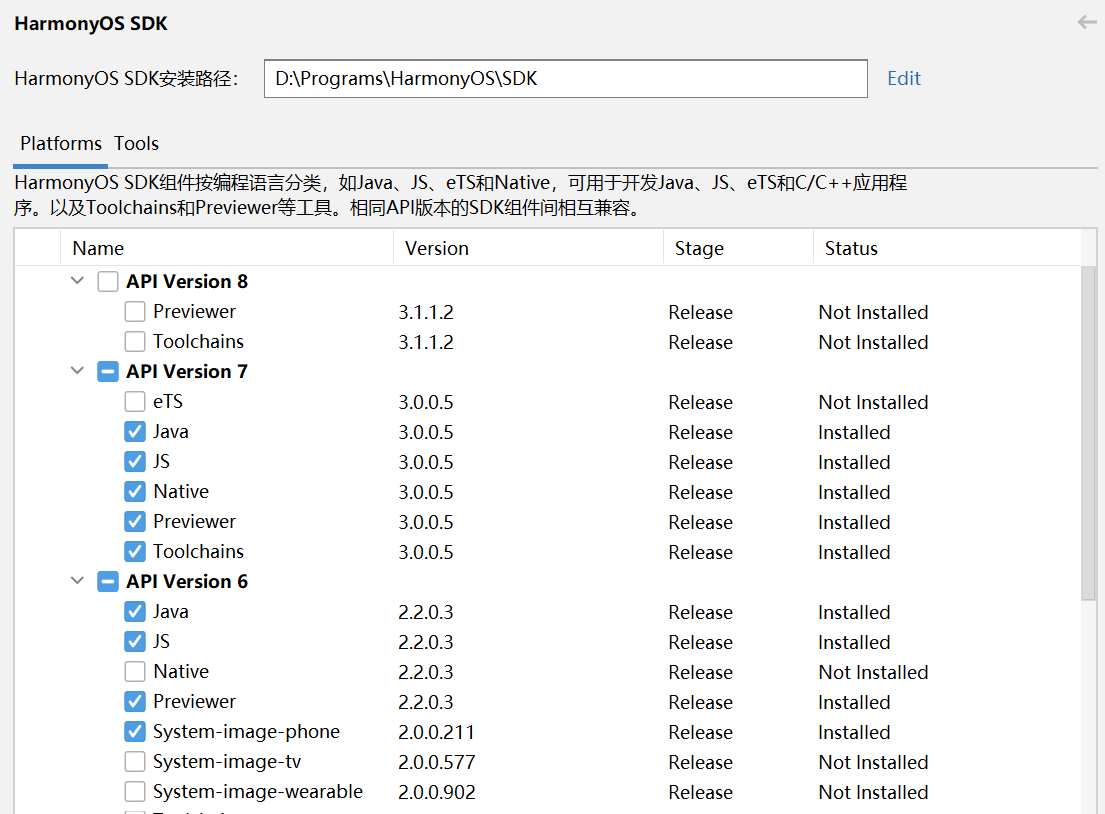HarmonyOS 鸿蒙Next DevEco 3.0.993升级后启动模拟器提示不支持当前CPU
HarmonyOS 鸿蒙Next DevEco 3.0.993升级后启动模拟器提示不支持当前CPU
升级之前还是正常的,电脑型号是Matebook13 AMD3500U
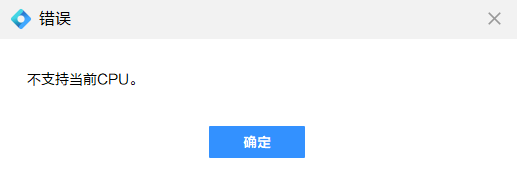
更多关于HarmonyOS 鸿蒙Next DevEco 3.0.993升级后启动模拟器提示不支持当前CPU的实战系列教程也可以访问 https://www.itying.com/category-93-b0.html
3 回复
问题已解决,原因未知。
操作如下:
- 控制面板>启用或关闭windows功能>勾选“虚拟机平台”>确认>重启电脑
- 打开DevEco启动模拟器,提示“多个视频控制器正在运行,请确保只启用一个”,此时在设备管理器中禁用刚才打开的Virtual Display Device。
- 再次启动模拟器则正常。
![屏幕截图 2022-10-02 160214.png]
更多关于HarmonyOS 鸿蒙Next DevEco 3.0.993升级后启动模拟器提示不支持当前CPU的实战系列教程也可以访问 https://www.itying.com/category-93-b0.html
这里相关插件都在升级之后重新下载过了: